Tin Tức
Cách sử dụng Find my iPhone để tìm điện thoại bị mất
Bạn đang tìm cách sử dụng Find my iPhone để tìm điện thoại bị mất? Đừng lo hãy cùng GamerGear tìm hiểu về ứng dụng Find my và những tính năng nổi bật sẽ giúp bạn tìm lại được điện thoại iPhone, AirPods, iPad,…sớm nhất nhé!
Find my iPhone là gì ?
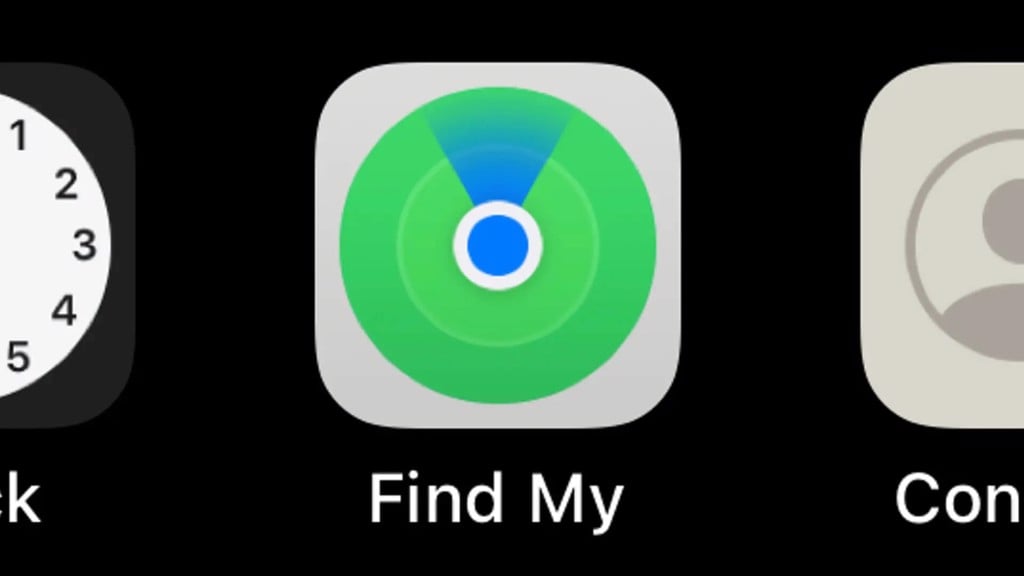
Find my iPhone (hay còn gọi là Find My) là ứng dụng tìm điện thoại iPhone, được Apple Inc cung cấp. Ứng dụng cho phép theo dõi vị trí, tìm kiếm và khóa các thiết bị sử dụng hệ điều hành iOS từ xa bao gồm cả máy tính MacBook, Apple Watch và AirPods,..Bạn thậm chí có thể tìm thấy các thiết bị đang ngoại tuyến hoặc tắt nguồn.
Tính năng của Find my iPhone là gì?
-
Hiển thị tất cả các thiết bị của bạn trên bản đồ.
-
Phát ra âm thanh để tìm thiết bị của bạn. Đây là tính năng giúp tìm tai nghe Airpods bị thất lạc.
-
Có thể cho bạn biết nếu để thiết bị của mình ở một vị trí lạ.
-
Hiển thị thông báo cho người tìm thấy nó.
-
Giúp bạn khóa thiết bị từ xa, ngăn chặn bất kỳ ai khác sử dụng hoặc bán thiết bị của bạn.
-
Hỗ trợ chia sẻ vị trí của mình với bạn bè và gia đình
Sử dụng Find my iPhone khó không ?
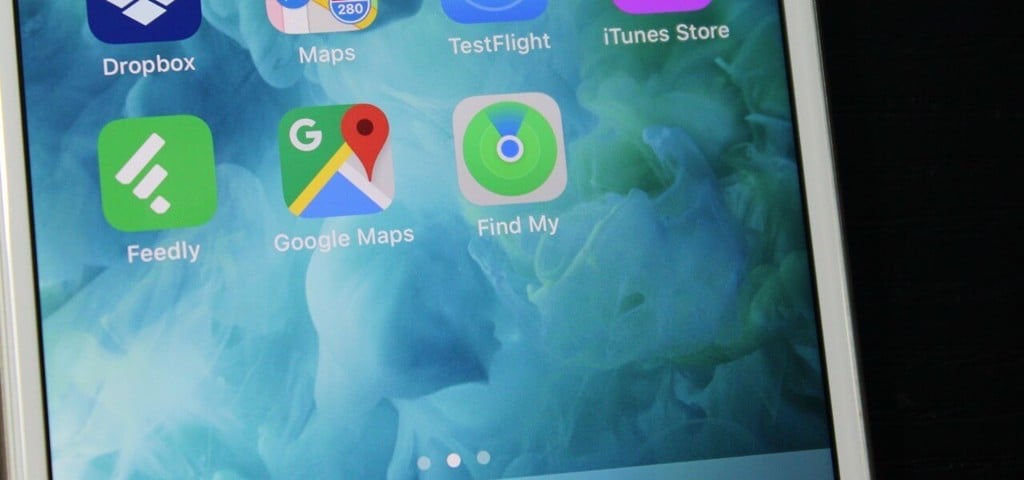
Việc sử dụng Find my iPhone vô cùng dễ dàng chỉ với một vài thao tác đơn giản. Bạn có thể App Find my iPhone trên hầu hết các thiết bị của Apple như:
-
iPhone
-
iPad
-
iPod touch
-
Đồng hồ Apple
-
MacBook
-
AirPods
-
AirTag
Cách sử dụng Find my iPhone để tìm điện thoại bị mất chi tiết
Nếu bạn muốn có thể tìm thấy thiết bị bị mất của mình trên bản đồ, hãy đảm bảo rằng bạn đã bật định vị cho thiết bị của mình. Đồng thời, thiết lập đã bật chế độ “Tìm” hoặc cùng sử dụng iCloud để có thể theo dõi vị trí, tìm kiếm và khóa các thiết bị mất từ xa.
Cách bật Tìm cho iPhone, iPad hoặc iPod touch của bạn
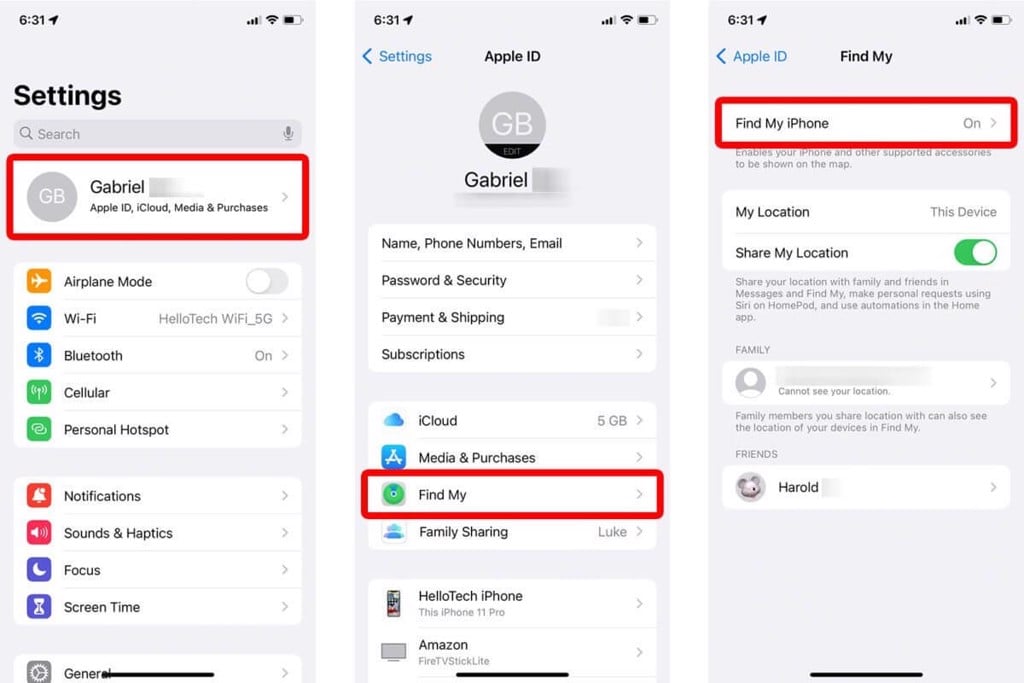
Bước 1: Mở ứng dụng “Cài đặt” trên điện thoại.
Bước 2: Chọn vào mục “ID Apple“, sau đó chạm vào “Tìm” và bật ứng dụng lên.
Lưu ý: Nếu bạn muốn bạn bè và gia đình biết bạn đang ở đâu, hãy bật chế độ “Chia sẻ vị trí của tôi“.
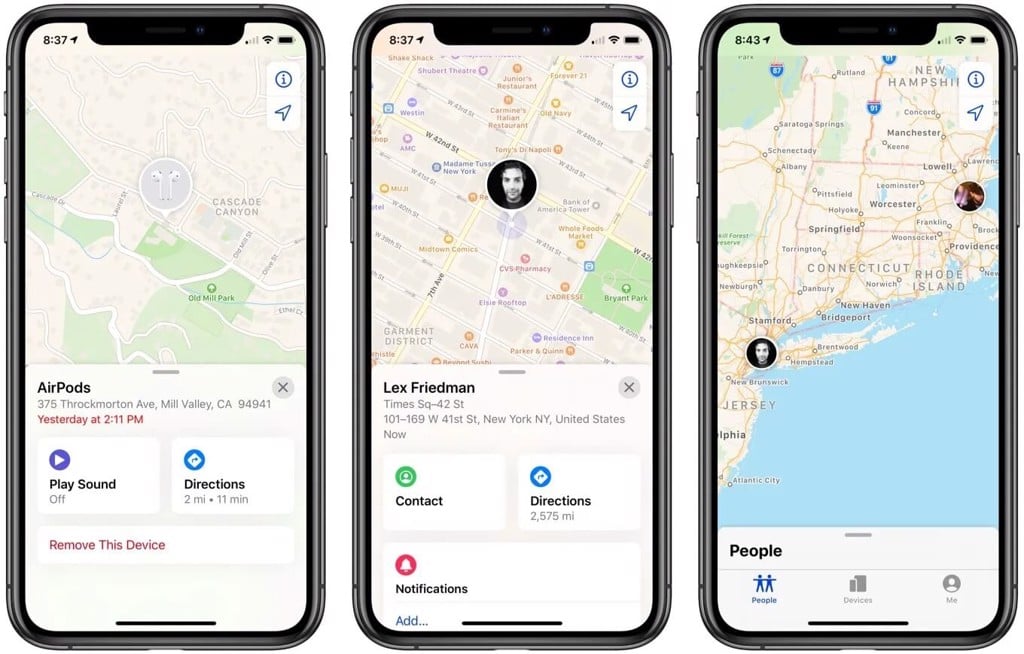
Bước 3: Để tìm điện thoại, bạn thoát ra và chọn vào ứng dụng Find my iPhone.
Bước 4: Chọn vào thiết bị thất lạc và chọn “Phát âm thanh” hoặc “Chỉ đường” để tìm.
>> Có thể bạn quan tâm: Bỏ túi 5 cách tiết kiệm pin cho iPhone
Cách bật Find My cho máy Mac tìm điện thoại bị mất
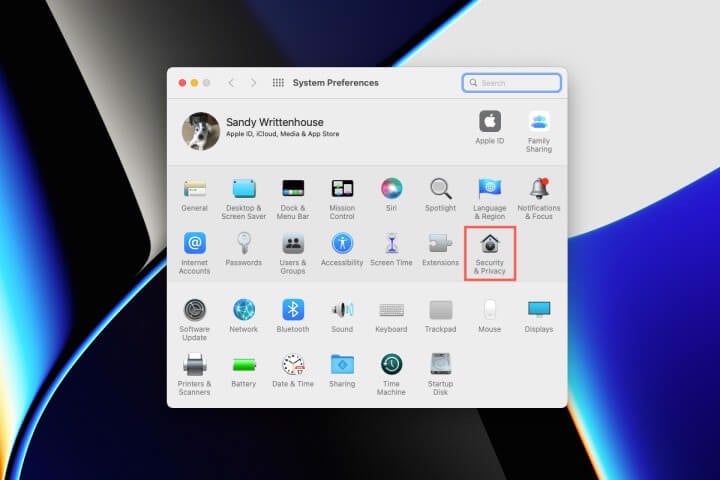
Bước 1: Click chuột máy tính chọn vàp menu Apple và chọn mục “Cài đặt hệ thống“.
Bước 2: Chọn iCloud bên trái và tích vào ô Find My trong danh sách ứng dụng bên phải.
Lưu ý: Đối với một số phiên bản MacOS cũ hơn hãy chọn vào ID Apple, sau đó bấm vào iCloud.
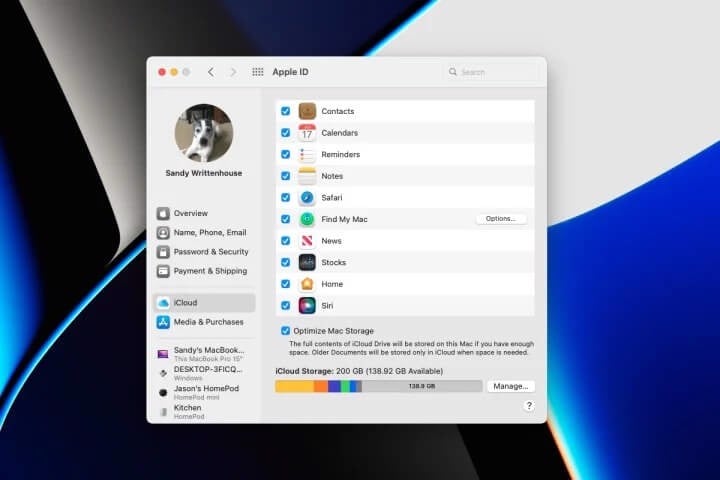
Bước 3: Nếu được nhắc cho phép Find My Mac sử dụng vị trí của bạn, hãy chọn “Cho phép”
Bước 4: Chọn vào biểu tượng ứng dụng Find my iPhone trên MacBook.
Bước 5: Chọn thiết bị bạn cần tìm và click chọn “Phát âm thanh” khi đó iPhone của bạn sẽ đổ chuông giúp bạn tìm kiếm dễ dàng.
Cách khóa điện thoại bị mất từ xa bằng Find my iPhone
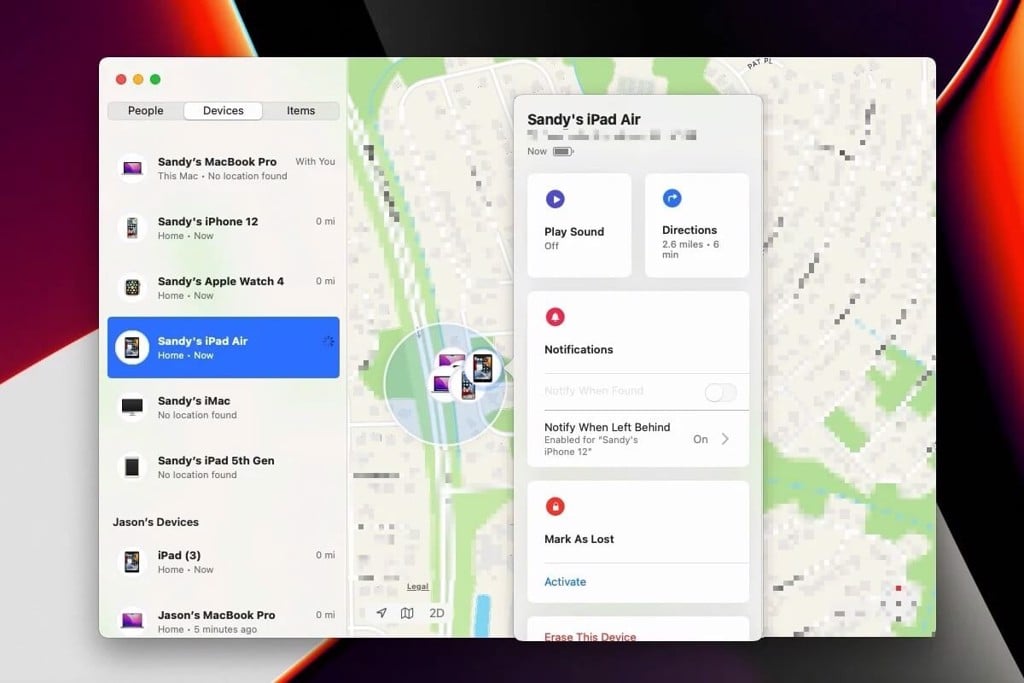
Bước 1: Chọn “Tất cả thiết bị” và chọn thiết bị cần khóa.
Bước 2: Chọn vào mục “Chế độ mất” để khóa iPhone từ xa.
Bước 3: Sau đó, bạn tiến hành nhập số điện thoại của mình để giúp thiết bị thất lạc được tìm nhanh chóng.
Bước 4: Tiếp đến, hãy nhập lời nhắn mà bạn muốn hiển thị trên iPhone của bạn và nhấn vào “Xong“.
Tổng kết
- Telegram là gì? Cách tải và một số tính năng nổi bật trên telegram
- Bỏ túi ngay 5 trang web tải video Facebook nhanh chóng
- Cách tải nhạc SoundCloud nhanh chóng và đơn giản
- Cách xem youtube ngoài màn hình trên điện thoại, máy tính
